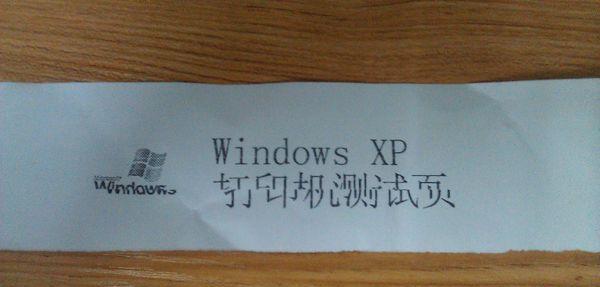笔记本电脑屏幕太暗如何调节?屏幕暗淡导致看不清内容怎么办?
- 数码常识
- 2025-03-29
- 10
在日常工作和生活中,笔记本电脑已成为我们不可或缺的工具。然而,许多人可能会遇到屏幕过暗,导致内容难以看清的问题。这不仅影响使用体验,还可能对视力造成伤害。笔记本电脑屏幕太暗如何调节?如果您正为此烦恼,本文将为您提供全面的解答和指导。
一、确定问题来源
遇到笔记本电脑屏幕过暗的问题时,首先需要确定问题的来源。这可能是由于硬件故障、系统设置错误,或者是因为外界光线不足。建议先从以下几个方面进行排查:
检查电源模式:笔记本电脑可能会根据当前的电源使用情况自动调整亮度,确保电脑处于正确的电源模式。
校验屏幕亮度调节功能:尝试使用键盘上的快捷键(通常是带有太阳标志的按键)来提高屏幕亮度。
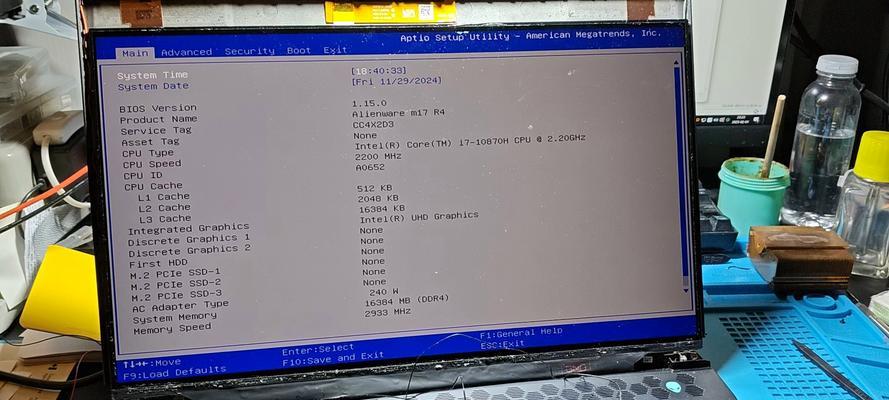
二、硬件层面的调整
如果确认不是系统设置的问题,那么可能需要从硬件层面来寻找解决方案:
1.调整屏幕亮度
大多数笔记本电脑都有快捷键来调节亮度,通常为带有太阳标志的F1和F2键。请按照以下步骤操作:
1.试按F1或F2键,观察屏幕亮度是否有所改变。
2.如果亮度调节没有反应,进入控制面板或系统设置中查找显示设置,手动调整亮度条。
2.检查电源计划
电源管理设置会根据您的电脑是否连接到电源,自动调节屏幕亮度。请按照以下步骤进行调整:
1.在Windows搜索栏输入“电源选项”,并选择“更改计划设置”。
2.选择当前使用的电源计划,点击“更改高级电源设置”。
3.找到“显示”设置并展开,确保屏幕亮度调节到适合您的水平。
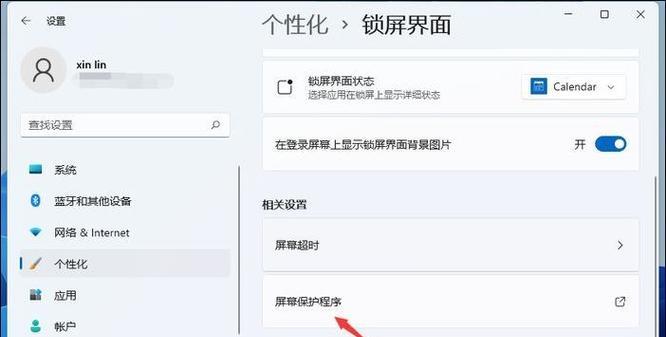
三、系统设置优化
系统层面的设置对于屏幕亮度的调节至关重要,操作错误或设置不当都可能导致屏幕过暗。
1.更新显卡驱动
过时的显卡驱动程序可能导致屏幕显示出现问题。请尝试更新显卡驱动程序:
1.进入设备管理器搜索显卡设备。
2.右键点击显卡,选择“更新驱动程序”。
3.选择自动搜索更新的驱动程序软件,并按照提示操作。
2.使用色温调整功能
色温调节能够改变屏幕显示的色调,从而在某种程度上影响屏幕的亮度感知:
1.进入显示设置或通过显卡控制面板。
2.找到色温调整选项,根据您的眼睛舒适度进行调节。
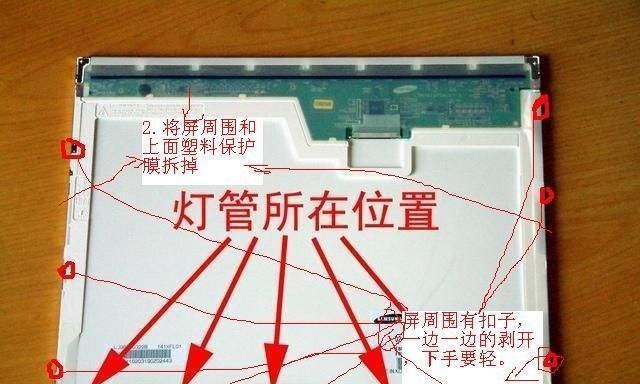
四、软件层面的解决方案
有时,特定软件的应用设置也可能影响屏幕的亮度,例如设置不当的阅读器或专业制图软件。
1.优化应用程序设置
针对特定的应用程序,您或许需要进入其设置中进行亮度调整:
1.以AdobeReader为例,打开应用程序后,点击“编辑”>“首选项”>“显示”。
2.从中找到并调整亮度设置。
2.使用第三方调节工具
市场上存在许多第三方软件工具,可以帮助调节屏幕亮度,例如f.lux,它可以自动根据您的地理位置和时间调节屏幕色温:
1.下载并安装类似f.lux的软件。
2.根据自己的需要设置屏幕色彩和亮度调整参数。
五、硬件故障的判断
如果上述方法都无法解决问题,那么很可能是硬件出现了故障,比如背光损坏或屏幕本身问题。此时,您可能需要:
联系制造商:对于在保修期内的设备,联系制造商获取维修或更换服务。
寻找专业维修服务:若设备已过保修期,可携带笔记本电脑至专业维修点进行检测和维修。
六、
通过本文的介绍,您应该对调节笔记本电脑屏幕亮度有了全面的认识。从确认问题来源开始,逐个排查硬件和系统设置,最后考虑软件优化和硬件故障的可能性。通过这些步骤的操作,相信您一定能够解决屏幕过暗的问题,让屏幕亮度回归正常水平,再次享受清晰舒适的电脑使用体验。
当您在调整电脑屏幕亮度时遇到问题,不妨再次参照本文的指导。如果问题持续存在,请及时咨询专业技术人员的帮助。希望本文能够帮助到您!
版权声明:本文内容由互联网用户自发贡献,该文观点仅代表作者本人。本站仅提供信息存储空间服务,不拥有所有权,不承担相关法律责任。如发现本站有涉嫌抄袭侵权/违法违规的内容, 请发送邮件至 3561739510@qq.com 举报,一经查实,本站将立刻删除。!
本文链接:https://www.yxbdsz.com/article-9267-1.html